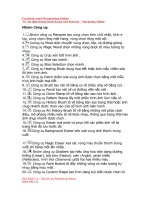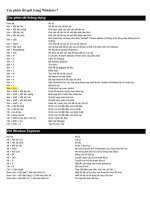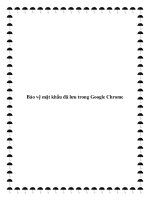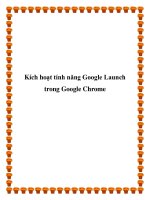Phím tắt và lối tắt chuột trong Google Chrome ppsx
Bạn đang xem bản rút gọn của tài liệu. Xem và tải ngay bản đầy đủ của tài liệu tại đây (155.05 KB, 5 trang )
Phím tắt và lối tắt chuột trong Google Chrome
Để tiết kiệm thời gian thao tác trên Google Chrome thì phím tắt và
lối tắt chuột là tổ hợp các cú nhấn bàn phím và nhấp chuột mà bạn có thể
sử dụng để thực hiện các tác vụ cụ thể. Dưới đây là các bảng liệt kê cách
sử dụng phím tắt cơ bản mà bạn có thể thao tác với Google Chrome:
Phím tắt cho cửa sổ và tab
Ctrl+N
Mở cửa sổ mới.
Ctrl+T
Mở tab mới.
Ctrl+Shift+N Mở cửa sổ mới trong chế độ ẩn danh.
Nhấn Ctrl+O, sau đó chọn tệp.
Mở tệp từ máy tính của bạn trong
Google Chrome.
Nhấn Ctrl và nhấp vào liên kết. Hoặc
nhấp vào liên kết bằng nút chuột giữa
(hoặc con lăn chuột).
Mở liên kết trong một tab mới dưới
nền.
Nhấn Ctrl+Shift và nhấp vào liên kết.
Hoặc nhấn Shift và nhấp vào liên kết
bằng nút chuột giữa (hoặc con lăn chuột).
Mở liên kết trong một tab mới và
chuyển sang tab mới vừa mở.
Nhấn Shift và nhấp vào liên kết. Mở liên kết trong cửa sổ mới.
Ctrl+Shift+T
Mở lại tab cuối cùng mà bạn đã đóng.
Google Chrome ghi nhớ 10 tab cuối
cùng mà bạn đã đóng.
Kéo liên kết vào tab. Mở liên kết trong tab.
Kéo liên kết vào khoảng trống trên thanh Mở liên kết trong tab mới.
tab.
Kéo tab ra khỏi thanh tab. Mở tab trong cửa sổ mới.
Kéo tab ra khỏi thanh tab và kéo vào một
cửa sổ hiện có.
Mở tab trong cửa sổ hiện có.
Nhấn Esc khi kéo tab. Trả tab lại vị trí ban đầu.
Ctrl+1 đến Ctrl+8
Chuyển sang tab tại số vị trí đã chỉ định
trên thanh tab.
Ctrl+9
Chuyển sang tab cuối cùng.
Ctrl+Tab hoặc Ctrl+PgDown Chuyển sang tab tiếp theo.
Ctrl+Shift+Tab hoặc Ctrl+PgUp Chuyển về tab trước.
Alt+F4
Đóng cửa sổ hiện tại.
Ctrl+W hoặc Ctrl+F4 Đóng tab hoặc cửa sổ bật lên hiện tại.
Nhấp vào tab bằng nút chuột giữa (hoặc
con lăn chuột).
Đóng tab bạn đã nhấp vào.
Nhấp chuột phải hoặc nhấp và giữ một
trong hai mũi tên Tiến lên hoặc Lùi lại
trong thanh công cụ trình duyệt.
Hiển thị lịch sử duyệt web của bạn
trong tab.
Nhấn Backspace hoặc nhấn Alt và kết
hợp phím mũi tên trái.
Chuyển đến trang trước trong lịch sử
duyệt web của bạn cho tab.
Nhấn Shift+Backspace hoặc nhấn Alt và
kết hợp phím mũi tên phải.
Chuyển đến trang tiếp theo trong lịch
sử duyệt web của bạn cho tab.
Nhấn Ctrl và nhấp vào một trong hai
mũi tên Lùi lại, Tiến lên hoặc nhấp vào
nút Đi tới trong thanh công cụ. Hoặc
nhấp vào một trong hai nút bằng nút
chuột giữa (hoặc con lăn chuột).
Mở trang đích của nút ở tab mới dưới
nền.
Nhấp đúp vào khoảng trống trên thanh
tab.
Phóng to hoặc thu nhỏ cửa sổ.
Alt+Home
Mở trang chủ trong cửa sổ hiện tại của
bạn.
Phím tắt cho các tính năng của Google Chrome
Alt+F
Mở trình đơn Công cụ cho phép bạn
tuỳ chỉnh và kiểm soát cài đặt trong
Google Chrome.
Ctrl+Shift+B
Bật và tắt thanh dấu trang.
Ctrl+H
Mở trang lịch sử.
Ctrl+J
Mở trang Tải xuống.
Shift+Esc
Mở Trình quản lý tác vụ.
Shift+Alt+T
Đặt tiêu điểm lên công cụ đầu tiên
trong thanh công cụ của trình duyệt.
Sau đó, bạn có thể sử dụng các phím tắt
sau đây để di chuyển trong thanh công
cụ:
- Nhấn Tab, Shift+Tab, Home, End,
mũi tên phải, và mũi tên trái để di
chuyển tiêu điểm tới các mục khác
nhau trong thanh công cụ.
- Nhấn Space hoặc Enter để kích hoạt
các nút trong thanh công cụ, bao gồm
các tác vụ trên trang và tác vụ trên trình
duyệt.
- Nhấn Shift+F10 để hiển thị bất kỳ
trình đơn ngữ cảnh liên quan (ví dụ:
lịch sử duyệt web cho nút Quay lại).
- Nhấn Esc để đưa tiêu điểm quay trở
lại trang.
- Nhấn F6 hoặc Shift+F6 để chuyển
tiêu điểm sang ngăn tiếp theo có thể
truy cập được từ bàn phím, nơi các
ngăn bao gồm nội dung web chính,
thanh công cụ và thanh dấu trang (nếu
hiển thị).
Ctrl+Shift+J
Mở Công cụ cho nhà phát triển.
Ctrl+Shift+Delete
Mở hộp thoại Xóa dữ liệu duyệt web.
F1
Mở Trung tâm trợ giúp trong tab mới
(mục ưa thích của chúng tôi).
Phím tắt cho thanh địa chỉ
Nhập cụm từ tìm kiếm rồi nhấn Enter.
Thực hiện tìm kiếm bằng cách sử dụng
công cụ tìm kiếm mặc định.
Nhập một từ khóa công cụ tìm kiếm,
nhấn Space, nhập cụm từ tìm kiếm rồi
nhấn Enter.
Thực hiện tìm kiếm bằng cách sử dụng
công cụ tìm kiếm được liên kết với từ
khóa.
Bắt đầu nhập URL của công cụ tìm kiếm,
nhấn Tab khi được nhắc, nhập cụm từ
tìm kiếm rồi nhấn Enter.
Thực hiện tìm kiếm bằng cách sử dụng
công cụ tìm kiếm được liên kết với
URL.
Ctrl+Enter Thêm www. và .com vào thông tin bạn
nhập trong thanh địa chỉ và mở URL
kết quả.
Nhập URL, sau đó nhấn Alt+Enter. Mở URL trong tab mới.
F6 hoặc Ctrl+L hoặc Alt+D Đánh dấu URL.
Ctrl+K hoặc Ctrl+E
Đặt '?' vào thanh địa chỉ. Nhập cụm từ
tìm kiếm sau dấu chấm hỏi để thực hiện
tìm kiếm bằng cách sử dụng công cụ
tìm kiếm mặc định của bạn.
Nhấn Ctrl và kết hợp phím mũi tên trái.
Di chuyển con trỏ của bạn tới từ khóa
đứng trước trong thanh địa chỉ
Nhấn Ctrl và kết hợp phím mũi tên phải.
Di chuyển con trỏ của bạn tới từ khóa
kế tiếp trong thanh địa chỉ
Ctrl+Backspace
Xóa từ khóa đứng trước con trỏ của bạn
trong thanh địa chỉ
Chọn mục nhập trong trình đơn thả
xuống của thanh địa chỉ bằng mũi tên
trên bàn phím của bạn, sau đó nhấn
Shift+Delete.
Xóa mục nhập khỏi lịch sử duyệt web
của bạn, nếu có thể.
Nhấp vào mục nhập trong trình đơn thả
xuống của thanh địa chỉ bằng nút chuột
giữa của bạn (hoặc con lăn chuột).
Mở mục nhập trong tab mới dưới nền.
Nhấn Page Up hoặc Page Down khi
trình đơn thả xuống của thanh địa chỉ
được hiển thị.
Chọn mục nhập đầu tiên hoặc mục
nhập cuối cùng trong trình đơn thả
xuống.
Phím tắt cho trang web
Ctrl+P In trang hiện tại của bạn.
Ctrl+S
Lưu trang hiện tại của bạn.
F5 hoặc Ctrl+R Tải lại trang hiện tại của bạn.
Esc
Dừng tải trang hiện tại của bạn.
Ctrl+F
Mở thanh tìm kiếm.
Ctrl+G hoặc F3
Tìm kiếm kết quả phù hợp kế tiếp cho
thông tin bạn nhập trong thanh tìm
kiếm.
Ctrl+Shift+G, Shift+F3 hoặc
Shift+Enter
Tìm kiếm kết quả phù hợp trước cho
thông tin bạn nhập trong thanh tìm
kiếm.
Nhấp vào nút chuột giữa (hoặc con lăn
chuột).
Kích hoạt cuộn tự động. Khi bạn di
chuyển chuột của mình, trang tự động
cuộn theo hướng chuột.
Ctrl+F5 hoặc Shift+F5 Tải lại trang hiện tại của bạn, bỏ qua
nội dung được lưu trong bộ nhớ cache.
Nhấn Alt và nhấp vào liên kết. Tải xuống đích của liên kết.
Ctrl+U
Mở nguồn của trang hiện tại của bạn.
Kéo liên kết vào thanh dấu trang Lưu liên kết dưới dạng dấu trang.
Ctrl+D
Lưu trang web hiện tại của bạn dưới
dạng dấu trang.
Ctrl+Shift+D
Lưu tất cả các trang đang mở dưới dạng
dấu trang trong thư mục mới.
F11
Mở trang của bạn ở chế độ toàn màn
hình. Nhấn lại F11 để thoát khỏi chế độ
toàn màn hình.
Ctrl và + hoặc nhấn Ctrl và cuộn con lăn
chuột lên.
Phóng to mọi thứ trên trang.
Ctrl và - hoặc nhấn Ctrl và cuộn con lăn
chuột xuống.
Thu nhỏ mọi thứ trên trang.
Ctrl+0
Trả lại mọi thứ trên trang về kích thước
bình thường.
Thanh space
Cuộn xuống trang web.
Home
Chuyển đến đầu trang.
End
Chuyển đến cuối trang.
Nhấn Shift và cuộn con lăn chuột. Cuộn theo chiều ngang trên trang
Phím tắt cho văn bản
Ctrl+C
Sao chép nội dung được đánh dấu vào
khay nhớ tạm.
Ctrl+V hoặc Shift+Insert Dán nội dung từ khay nhớ tạm.
Ctrl+Shift+V
Dán nội dung từ khay nhớ tạm mà không
cần định dạng.
Ctrl+X hoặc Shift+Delete
Xóa nội dung được đánh dấu và sao chép
nội dung đó vào khay nhớ tạm.